كيفية إيقاف تشغيل الكمبيوتر من هاتفك

كيفية إيقاف تشغيل الكمبيوتر من هاتفك
يحتوي تطبيق الإعدادات في نظام التشغيل Windows 10 على الإعدادات والتكوينات الأساسية التي كانت في السابق جزءًا من لوحة التحكم. تم ترحيل العديد من هذه الخيارات من تطبيق لوحة التحكم تمامًا مما يعني أنه لا توجد طريقة أخرى للوصول إليها. يعد تطبيق الإعدادات تطبيقًا أساسيًا أساسيًا على نظام التشغيل Windows 10.
إذا لم تتمكن من فتح تطبيق الإعدادات على نظام التشغيل Windows 10 ، فستجد أنك محظور من معظم الإعدادات الأساسية ، بما في ذلك إدارة الإشعارات للتطبيقات ، وإدارة أذونات التطبيقات ، وإدارة مساحة التخزين ، وتغيير خلفية سطح المكتب ، من بين أمور أخرى أشياء.
إذا رفض التطبيق فتحه أو تعطل عند فتحه ، فجرّب بعض الطرق المختلفة للفتح.
إذا كان تطبيق الإعدادات لا يفتح أو يظل مفتوحًا باستخدام جميع الطرق المذكورة أعلاه ، فانتقل إلى الإصلاحات المدرجة أدناه.
يعد تطبيق الإعدادات تطبيقًا أساسيًا على نظام التشغيل Windows 10. إذا لم يتم فتحه أو تعطل ، فمن المحتمل أن يشير ذلك إلى تلف ملفات النظام. من الأفضل فحص نظامك وإصلاحه.
sfc /scannow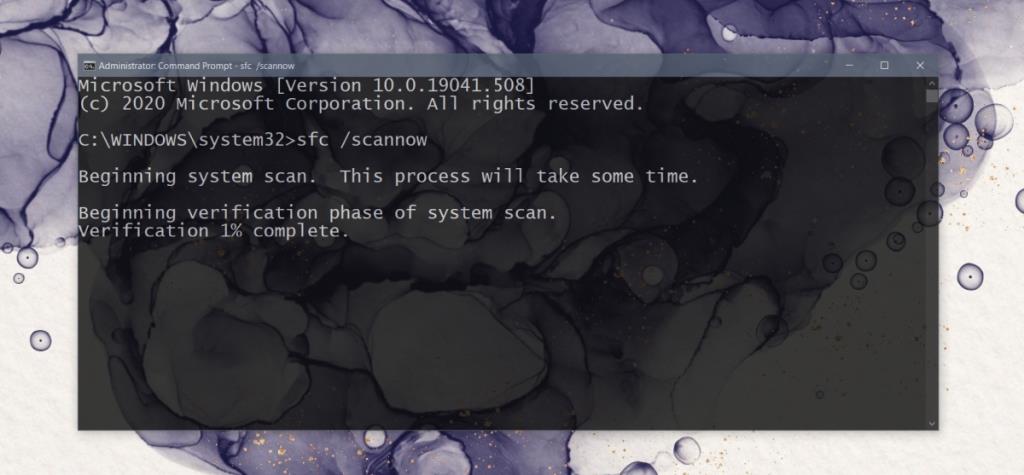
يسمح Windows 10 للمستخدمين بإزالة بعض التطبيقات الافتراضية. من الناحية النظرية ، لا ينبغي أن يسبب هذا مشكلة ولكن يمكن. إذا فرضت إلغاء تثبيت تطبيق افتراضي لا يسمح لك Windows 10 بإلغاء تثبيته ، فمن المحتمل أن يكون هذا هو سبب تعطل تطبيق الإعدادات أو سبب عدم فتحه. قم بتثبيت التطبيقات الافتراضية مرة أخرى لإصلاح المشكلة.
powershell -ExecutionPolicy Unrestricted Add-AppxPackage -DisableDevelopmentMode -Register $Env:SystemRoot\ImmersiveControlPanel\AppxManifest.xmlيمكن لفحص SFC إصلاح بعض المشكلات ، وليس كلها ، مع ملفات النظام. في حالة فشلها ، يمكن لأداة DISm ملء الفراغ.
DISM.exe /Online /Cleanup-image /Restorehealth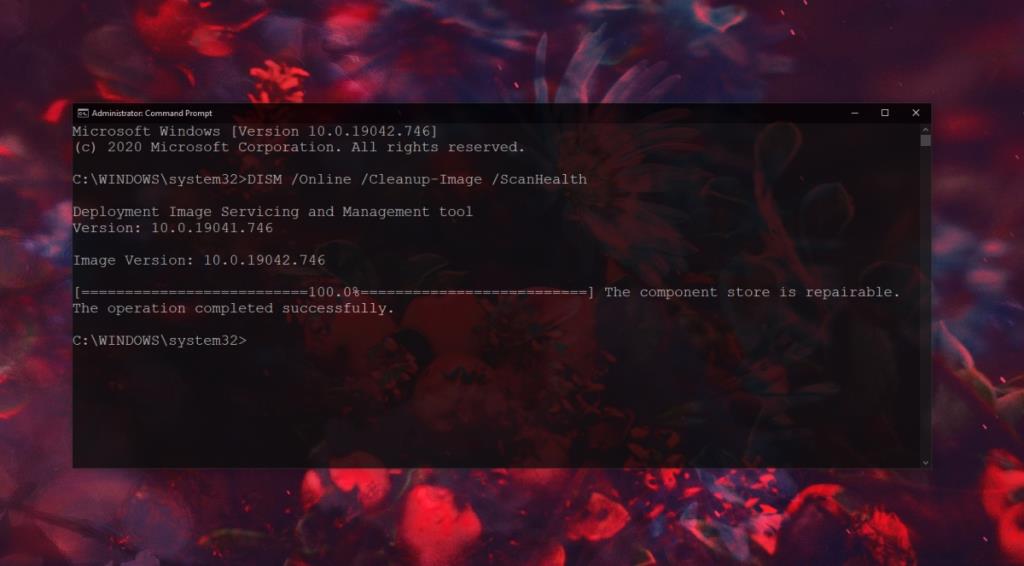
إذا استمر عدم فتح تطبيق الإعدادات ، فيجب عليك إنشاء حساب مستخدم جديد. من المحتمل أن يواجه حسابك الحالي مشاكل أخرى بالإضافة إلى عدم فتح / تعطل تطبيق الإعدادات وسيظهر لاحقًا.
net user /add USERNAME and PASSWORD
net localgroup administrators USERNAME /add
تعد مشكلات نظام التشغيل الأساسي على نظام التشغيل Windows 10 نادرة ، ولكن بمجرد أن تبدأ في الظهور ، كما في هذه الحالة ، غالبًا ما يكون من الأفضل إنشاء حساب جديد. ستكون هناك مشاكل أخرى أسفل الخط وقد يكون تطبيق الإعدادات هو البداية فقط. إذا كان لديك الوقت ، ففكر في إعادة تعيين Windows 10 أو إجراء تثبيت جديد.
كيفية إيقاف تشغيل الكمبيوتر من هاتفك
يعمل تحديث ويندوز بشكل أساسي بالتزامن مع السجل وملفات DLL وOCX وAX المختلفة. في حال تلف هذه الملفات، ستظل معظم ميزات
تتزايد مجموعات حماية النظام الجديدة بسرعة كبيرة في الآونة الأخيرة، وكلها تقدم حلاً جديدًا للكشف عن الفيروسات/البريد العشوائي، وإذا كنت محظوظًا
تعرّف على كيفية تفعيل البلوتوث على نظامي التشغيل Windows 10/11. يجب تفعيل البلوتوث لتعمل أجهزتك بشكل صحيح. لا تقلق، الأمر سهل!
في السابق، قمنا بمراجعة NitroPDF، وهو قارئ PDF جيد يسمح أيضًا للمستخدم بتحويل المستندات إلى ملفات PDF مع خيارات مثل دمج وتقسيم ملف PDF
هل سبق لك أن استلمت مستندًا أو ملفًا نصيًا يحتوي على أحرف زائدة؟ هل يحتوي النص على الكثير من علامات النجمة والواصلات والمسافات الفارغة، وما إلى ذلك؟
لقد سألني الكثير من الأشخاص عن رمز Google المستطيل الصغير الموجود بجوار زر ابدأ في نظام التشغيل Windows 7 على شريط المهام الخاص بي، لذا قررت أخيرًا نشر هذا
يُعدّ uTorrent بلا شكّ أشهر برنامج لتنزيل التورنت على سطح المكتب. على الرغم من أنّه يعمل بسلاسة تامة معي على نظام Windows 7، إلا أن بعض الأشخاص يواجهون
يحتاج الجميع إلى أخذ فترات راحة متكررة أثناء العمل على الكمبيوتر، وعدم أخذ فترات راحة يزيد من احتمالية ظهور عينيك (حسنًا، ليس فجأة)
قد تجد العديد من التطبيقات التي قد تكون معتادًا عليها كمستخدم عادي. معظم الأدوات المجانية الشائعة تتطلب تثبيتًا مُرهقًا.







